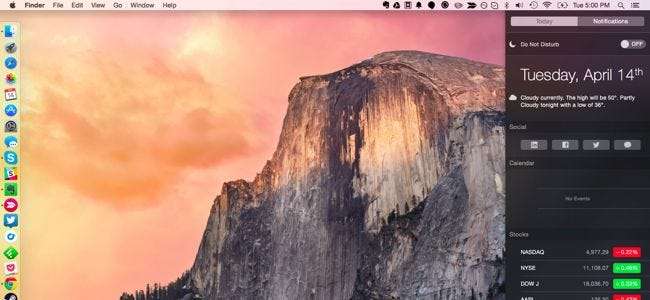
Mac OS X 10.10 Yosemite esitteli uuden ilmoituskeskuksen. Se on samanlainen kuin iOS: n ilmoituskeskus, joka tuo widgetit ja ilmoitukset yhteen paikkaan.
Ilmoituskeskus tarjoaa yleensä widgetejä ja luettelon aikaisemmista ilmoituksista. Voit myös laajentaa sitä tehokkailla komentosarjoilla kolmannen osapuolen sovelluksen ansiosta.
Pääsy ilmoituskeskukseen
Pääset ilmoituskeskukseen napsauttamalla näytön oikeassa yläkulmassa olevaa painiketta - ylävalikkorivin oikeassa reunassa olevaa painiketta. Voit pyyhkäistä myös Macin ohjauslevyn oikealta puolelta kahdella sormella. Napsauta ilmoituskeskuksen ulkopuolella ja se piilotetaan automaattisesti.
Ei ole mitään pikanäppäintä, joka avaisi ilmoituskeskuksen, ainakin oletuksena. Jos haluat asettaa tälle mukautetun pikanäppäimen, avaa Järjestelmäasetukset-ikkuna (Omenavalikko> Järjestelmäasetukset), napsauta Näppäimistö, valitse Pikavalinnat-välilehti ja luo pikakuvake Näytä ilmoituskeskukselle Mission Control -kohdassa.
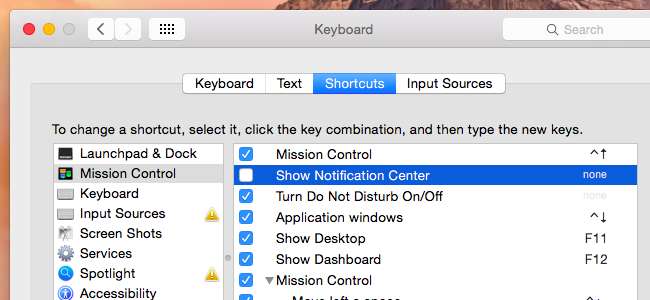
Today View, alias Widgetit
LIITTYVÄT: 8 navigointitrikkiä, jotka jokaisen iPadin käyttäjän on tiedettävä
Ilmoituskeskus näyttää oletusarvoisesti Tänään-näkymän, joka on samanlainen kuin Tänään-näkymä, jonka näet pyyhkäisemällä alaspäin iPhonen yläosasta tai iPadin näyttö . Näet erilaisia widgetejä, kuten Today, Social (Facebook, Twitter, LinkedIn ja Messages), Kalenteri, Osakkeet, Sää, Laskin, Maailmankello ja iTunes.
Teknisesti nämä eivät ole widgettejä. He ovat "tänään laajennukset , Koska ne laajentavat ilmoituskeskuksen Today-näkymää lisätietolla. Siksi löydät ne Järjestelmäasetukset-ikkunan Laajennukset-ruudusta.
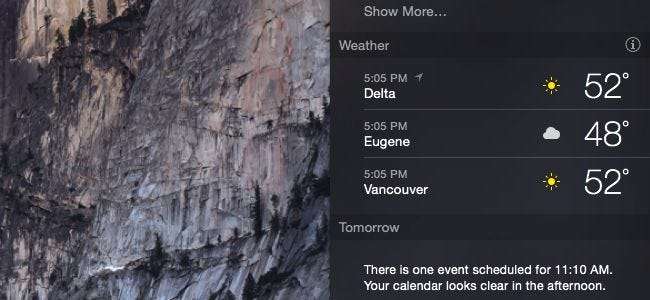
Määritä widget viemällä hiiren osoitin sen päälle ja näet "i" -kuvakkeen. Muokkaa sitä napsauttamalla sitä. Esimerkiksi tällä tavalla voit muokata sää-widgetin näyttämien sijaintien luetteloa tai valita Osakkeet-widgetissä näkyvän osakelistan. (Tämä on tehtävä, kun olet normaalissa widget-näkymässä, ei Muokkaa-näkymässä.)
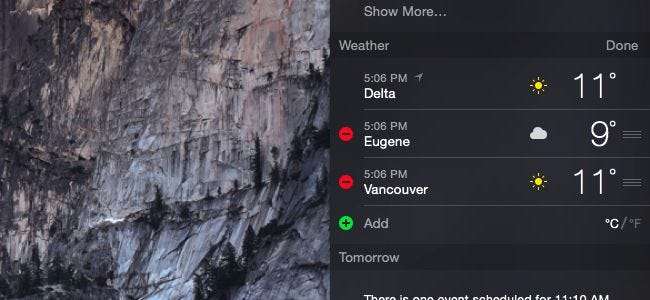
Voit valita näytettävät widgetit napsauttamalla Muokkaa-painiketta näytön alareunassa. Vedä ja pudota widgettejä edestakaisin tai lisää tai poista ne napsauttamalla miinus- ja plusmerkkipainikkeita. Voit myös vetää widgettejä ylös ja alas järjestääksesi ne uudelleen luettelossa.
Löydät Applen omat widgetit käytettävissä olevien widgettien luettelosta sekä Mac-tietokoneellasi käyttämiesi kolmansien osapuolten sovellusten asentamat widgetit. Jatkossa useat Mac-sovellukset sisältävät todennäköisesti Today-laajennuksia.
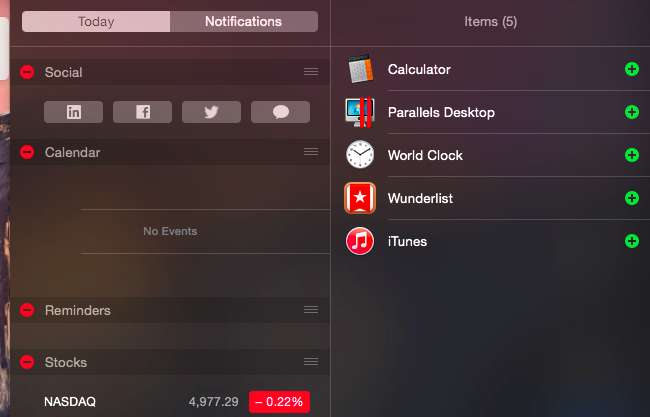
Ilmoitukset
Napsauttamalla Ilmoitukset-välilehteä näet luettelon Mac-tietokoneessasi näkyneistä ilmoituksista, lajiteltu niiden näyttäneen sovelluksen mukaan. Tämä on helppo tapa tarkistaa ilmoitukset, jotka olet saattanut sekoittaa - viestit, sähköpostit ja muut sovellukset ilmoittavat sinulle.
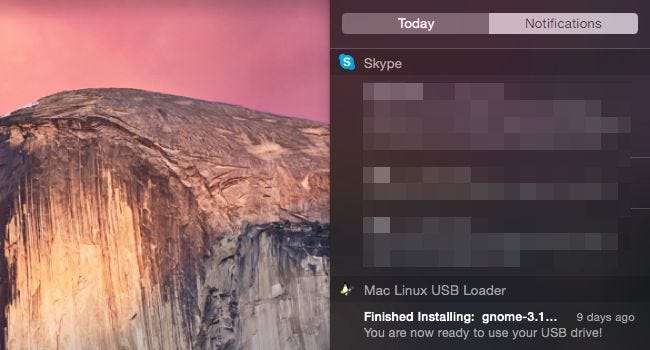
LIITTYVÄT: Ilmoitusten hallinta iPhonessa ja iPadissa
Voit mukauttaa tässä näkyviä ilmoituksia napsauttamalla ilmoitusluettelon alaosassa olevaa rataskuvaketta tai avaamalla Järjestelmäasetukset-ikkunan ja napsauttamalla Ilmoitukset. Löydät luettelon asennetuista sovelluksista, jotka voivat näyttää ilmoituksia, ja voit lajitella luettelossa näkyvät järjestykset, minkä tyyppisiä ilmoituksia he voivat näyttää ja kuinka monta ilmoitusta ilmoituskeskuksessa näkyy. Nämä vaihtoehdot ovat vähän kuin ilmoitusten hallinta iPhonessa tai iPadissa .

Voit asettaa Älä häiritse -tilan, jotta ilmoitukset eivät häiritse sinua. Voit esimerkiksi asettaa tämän poistamaan ilmoitukset käytöstä automaattisesti aukioloaikojen ulkopuolella, mikä estää yrityssähköposteja tulemasta sinulle.
Tänään-näkymän yläosassa näkyy myös Älä häiritse -valintakytkin, jonka avulla voit ottaa tämän tilan nopeasti käyttöön tai poistaa sen käytöstä.
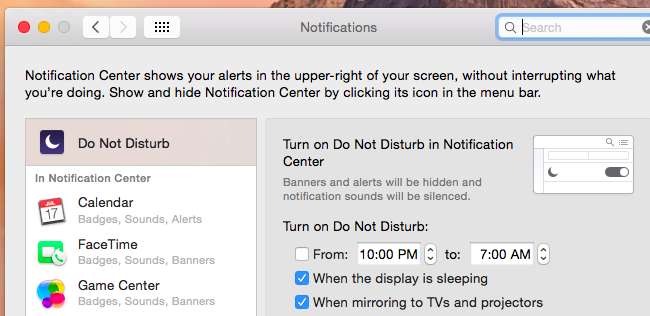
Advanced Scripts with Today Scripts
Voit tehdä paljon ilmoituskeskuksen kanssa. Esimerkiksi Today Scripts -sovelluksen avulla voit käyttää komentosarjoja, jotka näyttävät tuotoksen widgeteinä Today-ruudussa. Voit käyttää tätä sovellusta näyttämään kohteita RSS-syötteestä, tarkistamaan, onko palvelin online-tilassa, näyttämään tärkeimmät prosessit käyttämällä Macin resursseja, näyttämään käytettävissä olevaa tallennustilaa ja monia muita asioita - Internetin tiedoista järjestelmän tilastoihin Mac-tietokoneellesi.
Aloita käymällä Today Scripts -sivulla GitHubissa . Kun se on asennettu, tarkista tämä luettelo komentosarjoista inspiraation ja hyödyllisten komentosarjojen saamiseksi voit vain kopioida ja liittää.
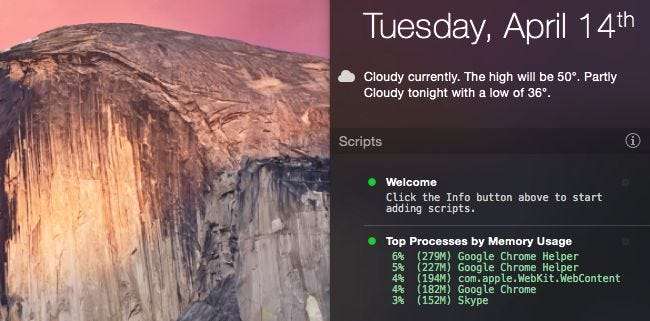
Ilmoituskeskuksen widgetit ovat varmasti hyödyllisempiä kuin kojelauta , joka näytti widgetit koko näytön käyttöliittymässä. Siksi Mac OS X Yosemite alkoi oletusarvoisesti piilottaa vanhan hallintapaneelin käyttöliittymän.







